iThoughtsX可以称得上是MAC上最好用的思维导图工具,可以清晰地帮助用户罗列任务,制作出一目了然地视图结构。iThoughtsX Mac版内置了丰富的素材,可以把自己的思维导图变得更加漂亮大方,同时还支持导入PPT、PDF、Word、PNG等格式,无论是办公还是做笔记,都可以试试iThoughtsX Mac,在本篇文章中,我们介绍的是iThoughts Mac版如何将主题导出为提醒或日历条目。
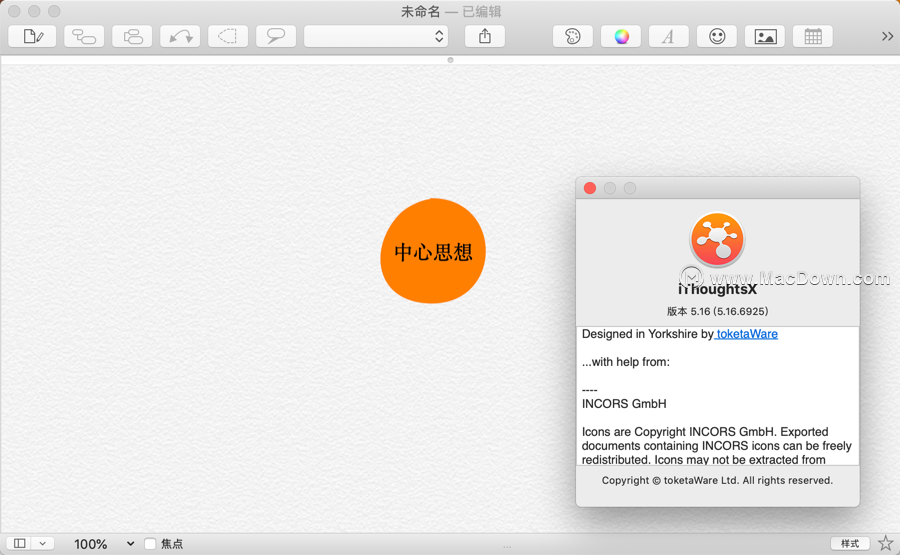
iThoughtsX for Mac使用教程
iThoughts(仅限iOS和Mac)可以将主题导出为提醒或日历条目。
这些可以直接发送到日历或提醒应用程序 - 或者可以通过电子邮件发送到ICS附件,然后可以导入其他系统(如MS Outlook)。
“事件”(因为它们已知)不同步 - 它们是“一次性”出口。我们的想法是在iThoughts中制定计划,然后将表示任务和事件的主题发送到日历系统以进行后续处理。
要导出所选主题,请参阅以下内容:
OS X:右键单击所选主题,然后选择“日历”选项。
iOS:点击所选主题,然后从工具栏中选择“共享” - >“日历”(或从弹出的上下文菜单中选择“日历”)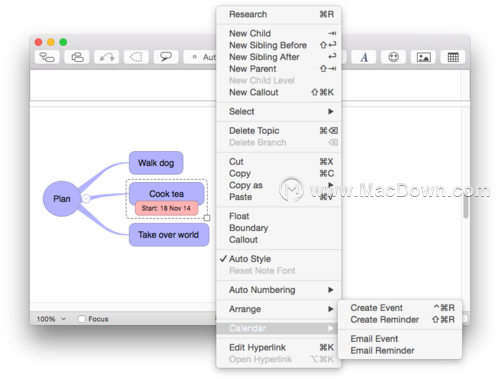
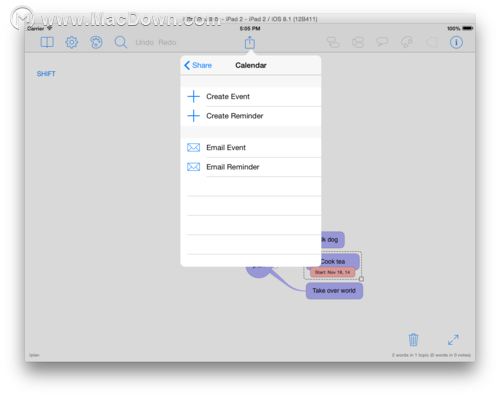 还有键盘快捷键可将事件直接导出到日历或提醒系统中,如下所示:CMD + SHIFT + R创建提醒。CMD + CTRL + R创建日历条目。
还有键盘快捷键可将事件直接导出到日历或提醒系统中,如下所示:CMD + SHIFT + R创建提醒。CMD + CTRL + R创建日历条目。
注意:这也适用于带有蓝牙键盘的iOS。事件将被放置到配置为默认日历/提醒存储的任何内容中。
一些警告:
在OSX上,重新导出事件将导致事件在日历/提醒系统中更新:-)在iOS上将创建一个新事件:-(
您可以点击iOS MAIl应用程序中的ICS附件来导入事件(但这仅适用于日历事件 - 而不是提醒事件)
提醒导出对MountAIn Lion无效。
以上就是iThoughtsx Mac版如何将主题导出为提醒或日历条目的相关解答,希望能帮到你。

